
Kein Fan von Select and Mask? In diesem Lernprogramm erfahren Sie, wo Sie den Befehl "Kante optimieren" in den neuesten Versionen von Photoshop, einschließlich Photoshop CC 2018, finden.
In Photoshop CS3 führte Adobe eine vielversprechende neue Funktion ein, Refine Edge. Sie wurde entwickelt, um die ursprüngliche Auswahl zu verbessern. In Photoshop CS5 hat Adobe Refine Edge mit neuen Tools und Funktionen aktualisiert. Plötzlich waren komplexe Auswahlen wie Haare und Fell so einfach wie das Ziehen eines Pinsels, und Refine Edge wurde zum Standardwerkzeug zum Entfernen eines Motivs aus dem Hintergrund. Refine Edge hat großartig funktioniert und alle waren glücklich.
In Photoshop CC 2015.5 ersetzte Adobe jedoch Refine Edge durch Select und Mask, einen neuen All-in-One-Arbeitsbereich zum Treffen und Optimieren von Auswahlen. Adobe behauptete, Select and Mask sei besser als Refine Edge, aber nicht alle waren sich einig. Viele Photoshop-Benutzer argumentierten, Select and Mask sei in der Tat schlechter, da sie nicht die gleichen Ergebnisse wie zuvor erzielen konnten. Zu ihrer Ehre hörte Adobe zu und arbeitete weiter an der Auswahl- und Masken-Engine. Mit Photoshop CC 2017 wurde eine erweiterte Version von Select and Mask veröffentlicht. Das neueste Update ist in CC 2018 enthalten.
Viele Photoshop-Benutzer sind jedoch nach wie vor verärgert darüber, dass Refine Edge ihnen genommen wurde, und sind dennoch davon überzeugt, dass Refine Edge besser funktioniert. Also, Adobe gibt jetzt ein kleines Geheimnis zu. Wie sich herausstellt, wurde Refine Edge nie wirklich aus Photoshop entfernt. Adobe hat einfach alle offensichtlichen Zugriffsmöglichkeiten entfernt . Wenn Sie ein eingefleischter Fan von Refine Edge sind, dann sind Sie hier richtig! Refine Edge ist auch in der neuesten Version von Photoshop CC noch verfügbar. So finden Sie es!
So greifen Sie in Photoshop CC 2018 auf Refine Edge zu
Schritt 1: Treffen Sie eine erste Auswahl
Um auf Refine Edge in den neuesten Versionen von Photoshop CC zugreifen zu können, müssen wir beachten, dass Refine Edge im Gegensatz zum Arbeitsbereich Auswählen und Maskieren keine Möglichkeit zum Erstellen unserer ursprünglichen Auswahl bietet. Die Auswahl kann verfeinert, aber nicht erstellt werden. Daher müssen wir zuerst eine erste Auswahl mit einem der Auswahlwerkzeuge von Photoshop treffen. Hier habe ich den Befehl Farbbereich verwendet, um eine erste Auswahl der Frau und ihrer Haare zu treffen (Foto aus Adobe Stock):

Treffen Sie Ihre erste Auswahl, bevor Sie auf Refine Edge zugreifen.
Schritt 2: Halten Sie die Umschalttaste gedrückt und wählen Sie "Auswählen und maskieren"
Nach Ihrer ersten Auswahl ist hier der geheime Trick, um auf Refine Edge zuzugreifen. Halten Sie die Umschalttaste auf Ihrer Tastatur gedrückt, während Sie zum Menü " Auswählen" in der Menüleiste gehen und " Auswählen und maskieren" auswählen:
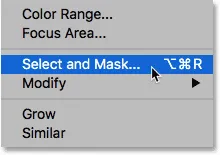
Halten Sie die Umschalttaste gedrückt, während Sie zu Auswählen> Auswählen und maskieren wechseln.
Anstatt den Arbeitsbereich „Auswählen und maskieren“ zu öffnen, wird in Photoshop das Dialogfeld „ Kante verfeinern“ geöffnet, so wie wir es zuvor von Adobe getan haben. Denken Sie jedoch daran, dass Sie zuerst eine erste Auswahl treffen müssen, da Photoshop sonst immer noch "Auswählen und maskieren" öffnet. Ein detailliertes Tutorial zur Verwendung von Refine Edge finden Sie unter Auswählen von Haaren mit Refine Edge:
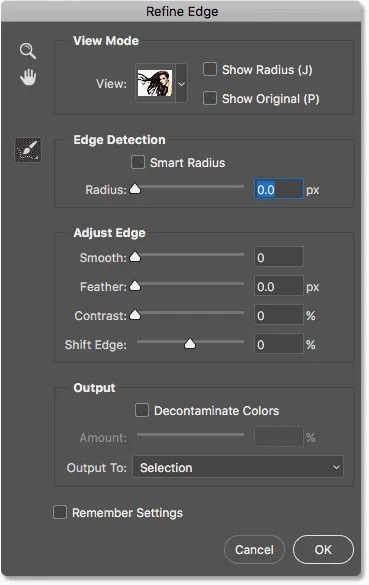
Der beliebte Befehl "Kanten verfeinern" war nie weit entfernt.
Verwandte: Wählen Sie Ihr Thema mit einem Klick in Photoshop CC 2018!
Und da haben wir es! So rufen Sie den Befehl „Kante verfeinern“ in Photoshop CC 2018 auf! Wenn Sie von CC 2018 sprechen, lesen Sie unbedingt unsere Schritt-für-Schritt-Anleitung zum Erlernen des neuen Krümmungsstift-Tools und erfahren Sie, wie Sie Ihre Bilder in CC 2018 mit erstaunlichen Ergebnissen skalieren können! Oder besuchen Sie unseren Photoshop Basics-Bereich, um weitere Tutorials zu erhalten!